導讀:今天對Excel小技巧來一次總結,整理出十個最經典的小技巧。
作者:蘭色幻想-趙志東
來源:Excel精英培訓(ID:excelpx-tete)
目錄
-
不複製隱藏行
-
下拉選單的製作方法
-
批次刪除空行
-
單元格格內強制換行
-
鎖定標題行
-
刪除重覆值
-
同時檢視兩個excel表格
-
表格只能在指定位置填寫
-
日期格式轉換
-
篩選後貼上
01 不複製隱藏行
如果直接複製,隱藏的行也會貼上出來,這時你只需要在選取後按Alt+; 選中可見單元格,再複製貼上後就不會有隱藏行了。
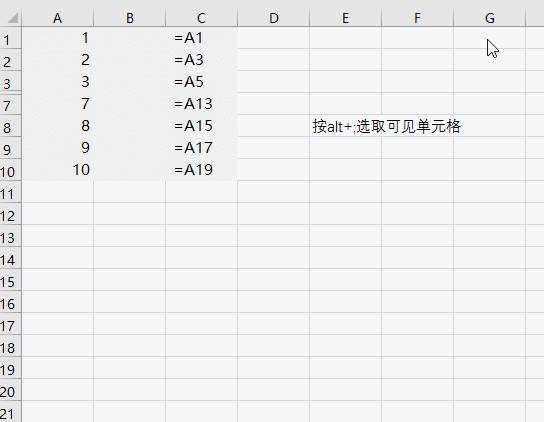
02 下拉選單的製作方法
資料 – 有效性(驗證) – 序列 – 在下麵的框中輸入以逗號分隔的字串:
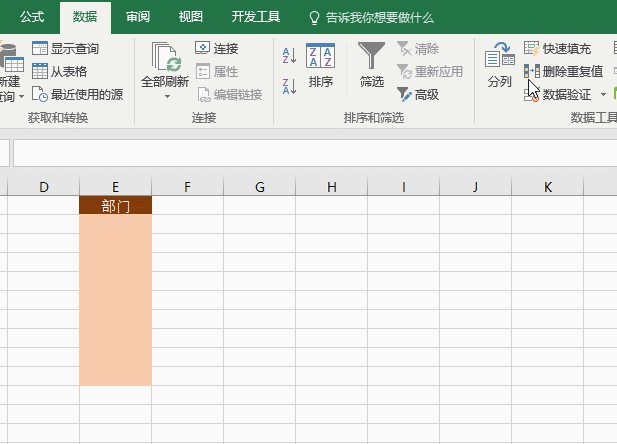
小技巧:把工作表中的多行內容用逗號連線在一起,只需要用=區域,按F9轉換為值,然後再替換“,”為逗號即可。
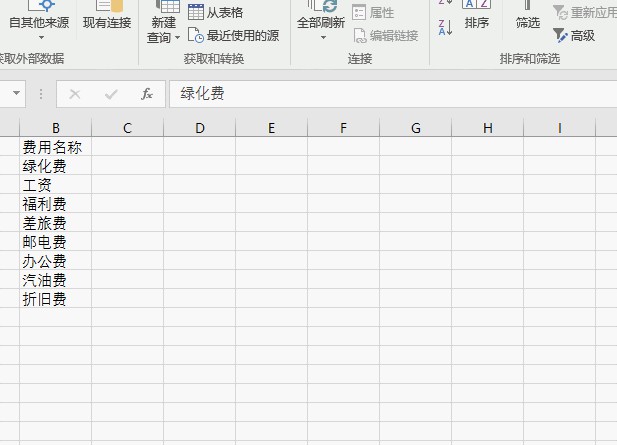
03 批次刪除空行
刪除空行最快的方法,是選取後按CTRL+G定位,定位條件 -空值,然後刪除行。
-
【例】刪除E列為空的行
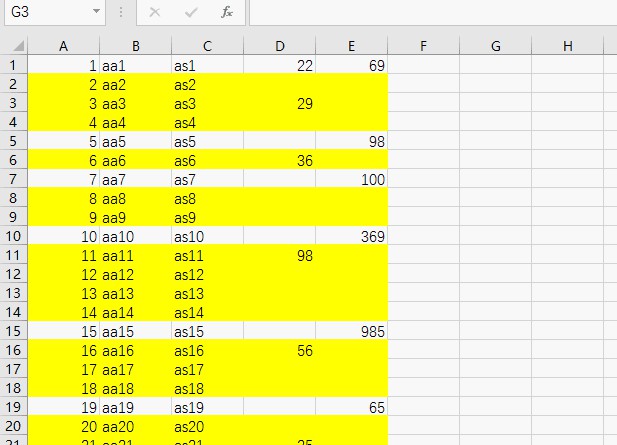
小技巧:只刪除整行為空的行,可以定位常量 – 按Ctrl+9隱藏行 – 定位可見單元格(快捷鍵Ctrl+;) – 刪除 -取消隱藏
-
【例】刪除DE列均為空的行
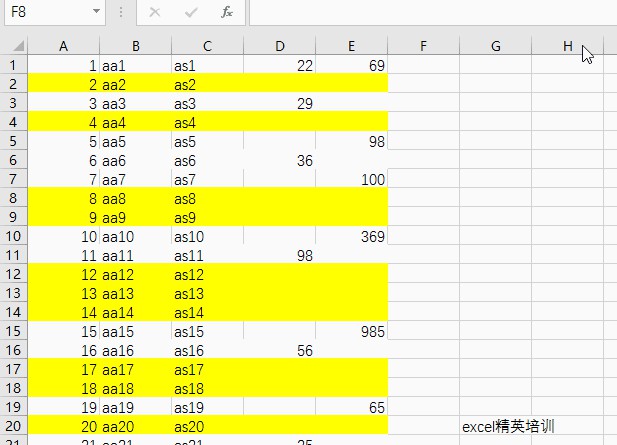
04 單元格內強制換行
按Alt+Enter可以強制換行(刪除換行可以輸入Ctrl+j替換為空):
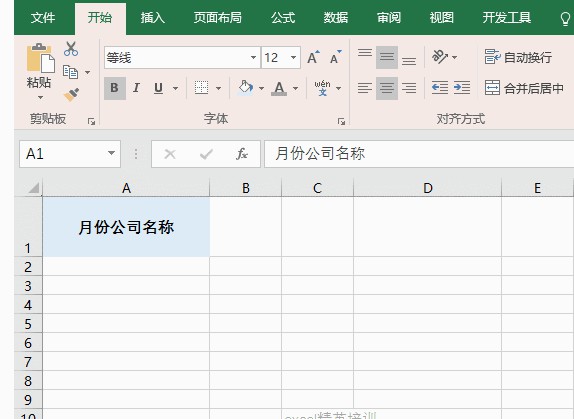
小技巧:公式法換行,可以用substitute函式把空格替換成換行符(char(10))。然後公式所在單元格設定成自動換行。
=SUBSTITUTE(C2,” “,CHAR(10))
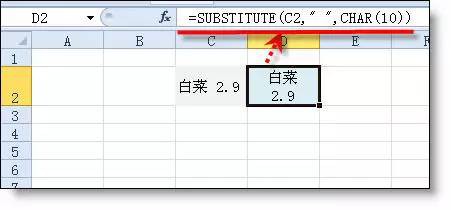
05 鎖定標題行
檢視 – 凍結窗格 – 凍結首行,就可以鎖定第一行不動。(如果是凍結2,就選取第3行 – 視窗 – 凍結視窗)
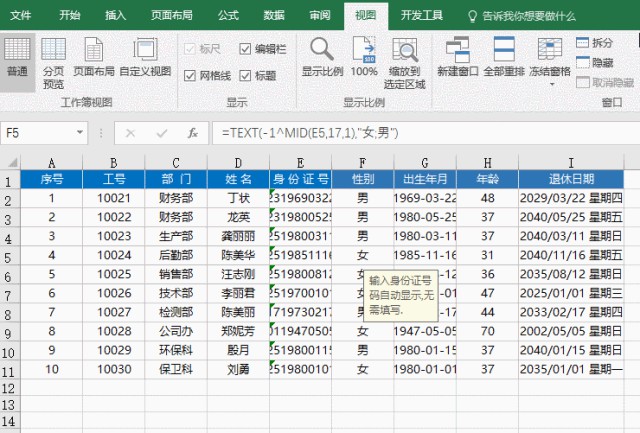
小技巧:插入表格後向下翻,標題也會鎖定。
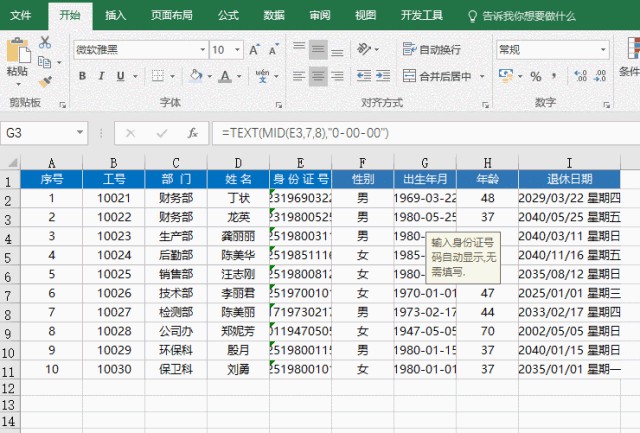
06 刪除重覆值
資料 – 刪除重覆值,可以按某列刪除重覆,也可以按整行判斷重覆。
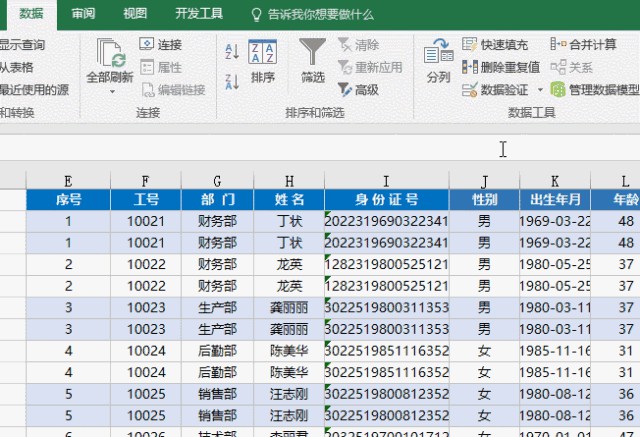
小技巧:03版可以使用資料 – 篩選 – 高階篩選的方法,在篩選時勾選“選擇不重的記錄”。
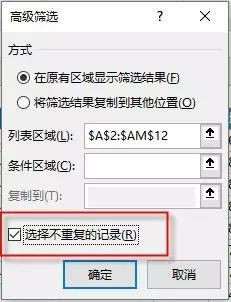
07 同時檢視兩個excel檔案
同時檢視多個開啟的工作簿,檢視 – 全部重排:
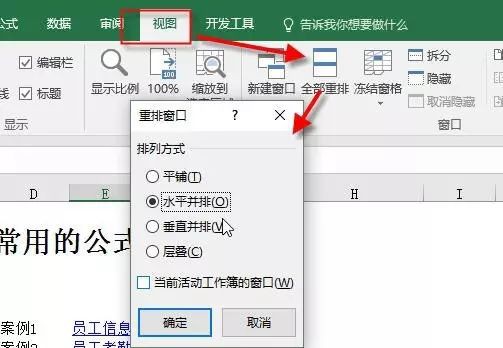
小技巧:同時檢視同一個工作簿的兩個工作表,要先新建視窗,然後再點全部重排。
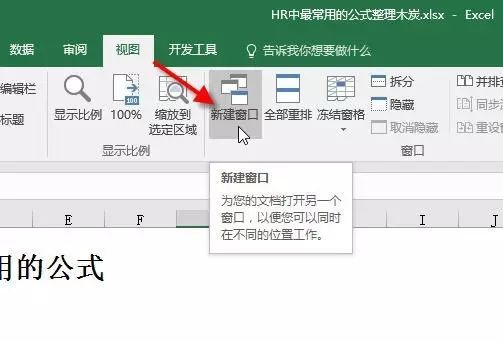
08 表格只能在指定位置填寫
把可以編輯的區域取消鎖定,然後保護工作表。
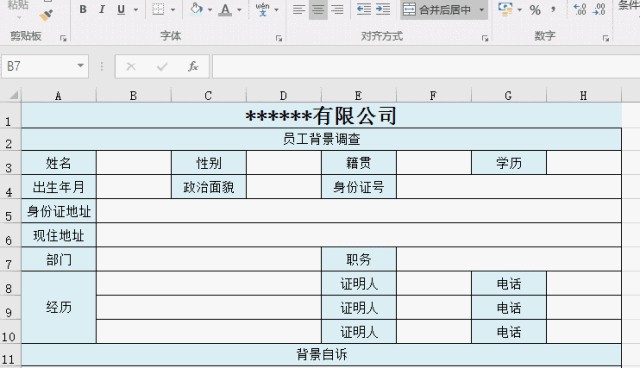
小技巧:限定使用密碼編輯的方法。
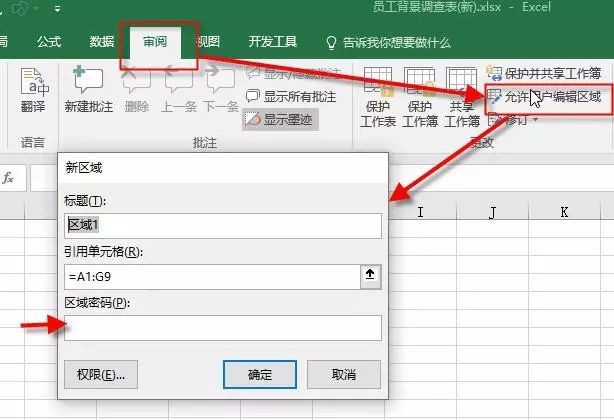
09 日期格式的轉換
資料 – 分列 – 第3步選日期:
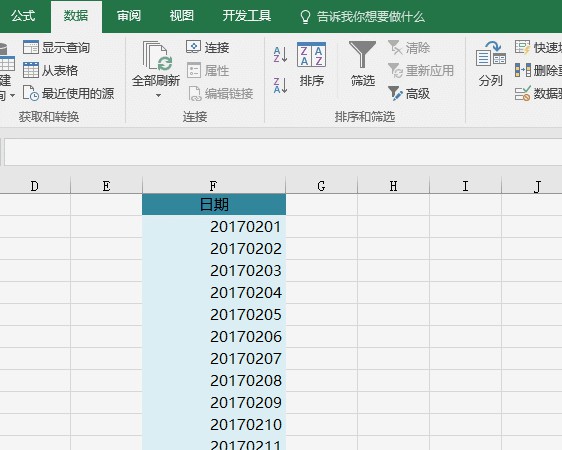
小技巧:可以用Text函式完成格式轉換
=–TEXT(F2,”0-00-00″)
註:Text轉換的是文字型日期,加–可以轉換為數值型日期
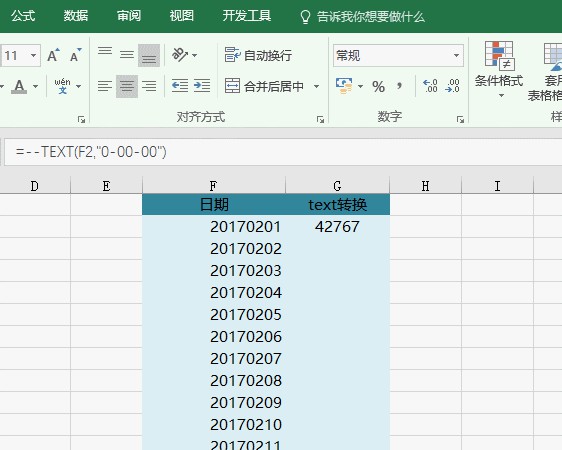
10 篩選後貼上
想完成篩選後貼上,其實可以借用排序功能來完成,插入一序號列,排序 – 貼上 – 再根據序號列恢復到原來的行次。
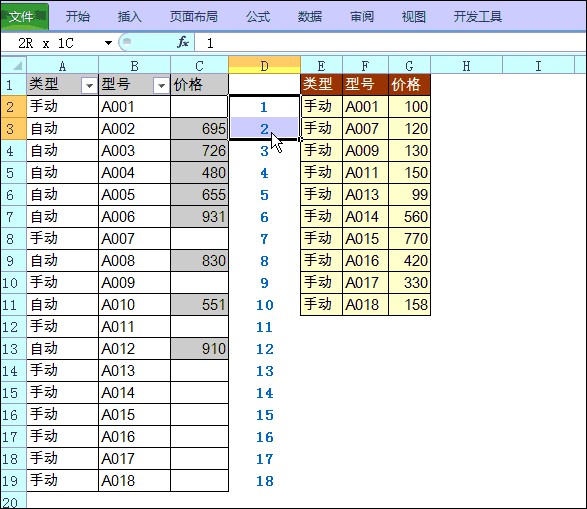
小技巧:如果貼上的是相同值,可以按 Alt+; 定位可見單元格,然後貼上。
今天分享的小技巧,原來每一個都稱得上是絕技。但隨著時間的推移,這些都成了Excel使用者必備的基本技能。所以……這些都必須要學會哦。
 知識星球
知識星球